Foto-Show: Das versteckte Windows Journal finden
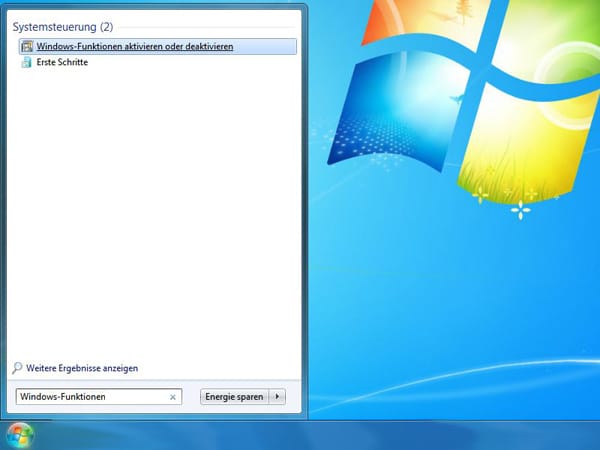
Falls Sie den Ordner Tablet PC | Windows Journal im Startmenü nicht angezeigt bekommen, müssen Sie ihn erst aktivieren. Dazu suchen Sie im Windows-Start im Suchfeld nach Windows-Funktionen und klicken auf den Eintrag Windows-Funktionen aktivieren oder deaktivieren.
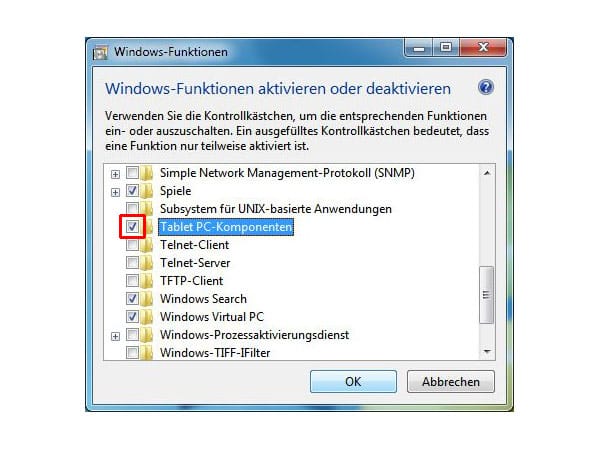
Es öffnet sich das Fenster Windows-Funktionen. Scrollen Sie dort nach unten bis zum Eintrag Tablet PC-Komponenten. Dort setzen Sie den Haken vor den Eintrag und bestätigen mit OK. Die Aktualisierung dauert einen Moment und erfordert einen PC-Neustart. Danach taucht der Ordner unter Zubehör auf.
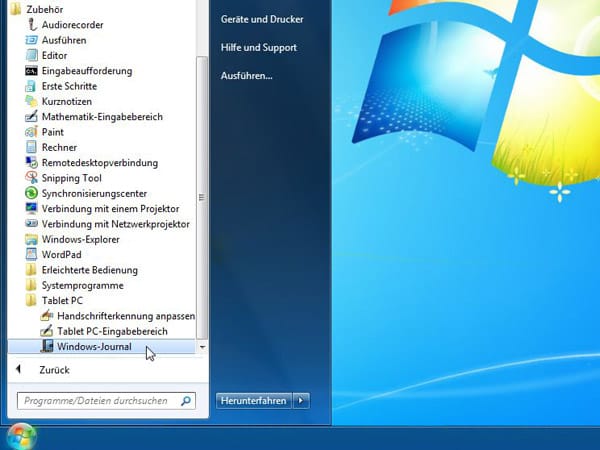
Im Startmenü von Windows 7 und Windows Vista klicken Sie auf Alle Programme | Zubehör | Tablet PC | Windows Journal.
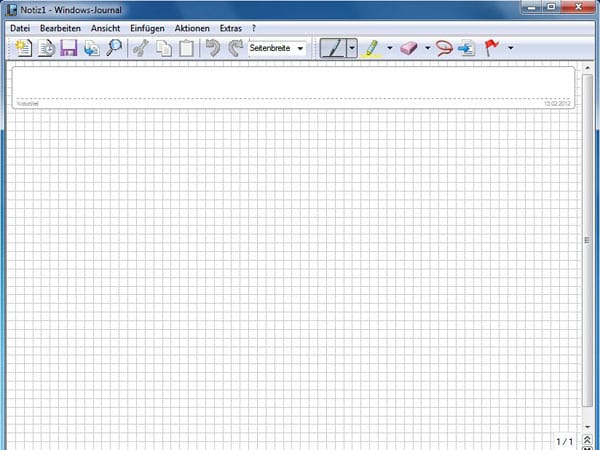
Es öffnet sich in der Regel ein Notizblatt.
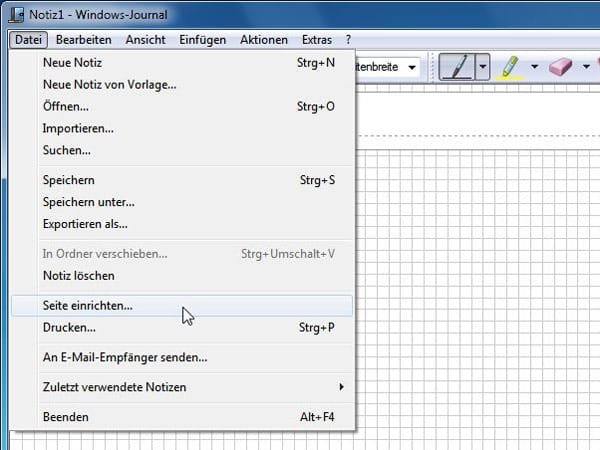
Im Datei-Menü können Sie unter Seite einrichten die Einstellungen anpassen.
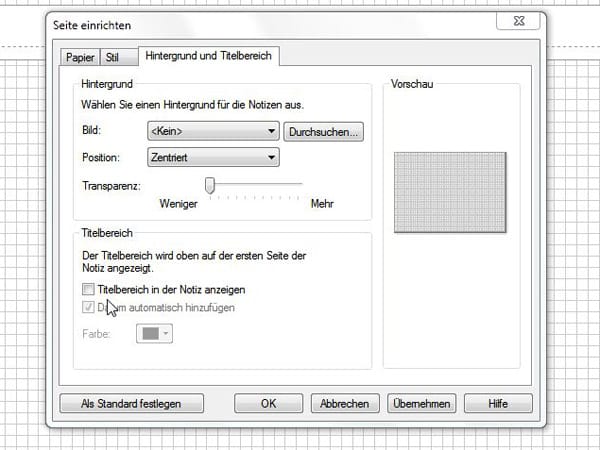
Beispielsweise können Sie den Titelbereich ausblenden.
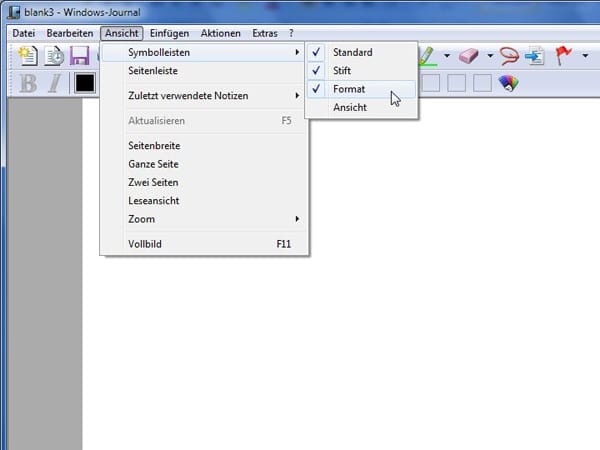
Am besten erweitern Sie im Menü Ansicht die Symbolleisten um die Format-Ansicht.

Auf einem weißen Blatt können Sie nach Herzenslust mit der Maus schreiben und malen.

Textblöcke und Bilder können Sie über die Schaltfläche Einfügen ergänzen.
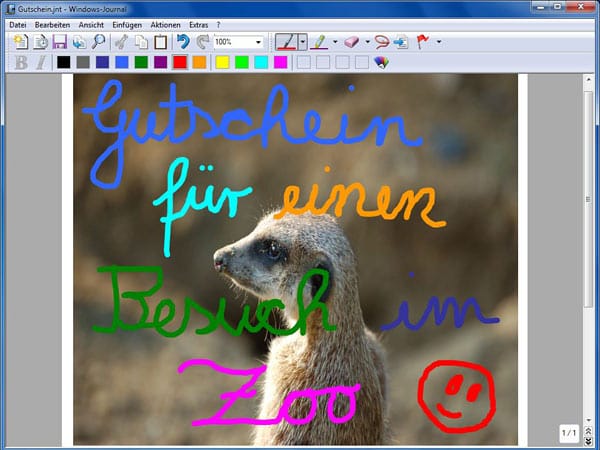
Bilder werden hinter den Text gelegt.
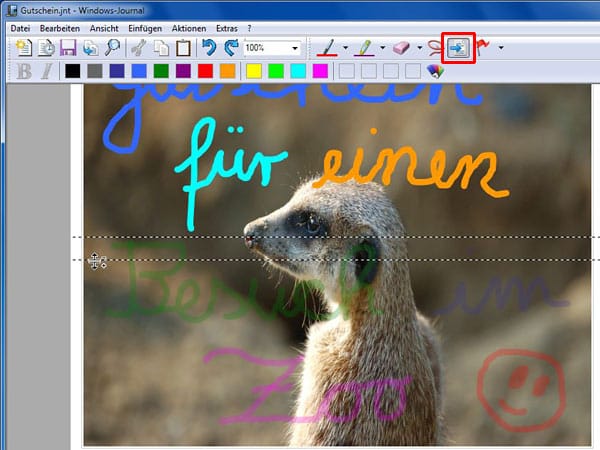
Über das Abstands-Icon oben rechts schieben Sie gemalte Elemente nach unten. Klicken Sie dazu das Icon an und setzen Sie an der Stelle an, an der der Abstand eingefügt werden soll. Halten Sie die Maus gedrückt und ziehen Sie bis zu der gewünschten Stelle. Dann lassen Sie los.
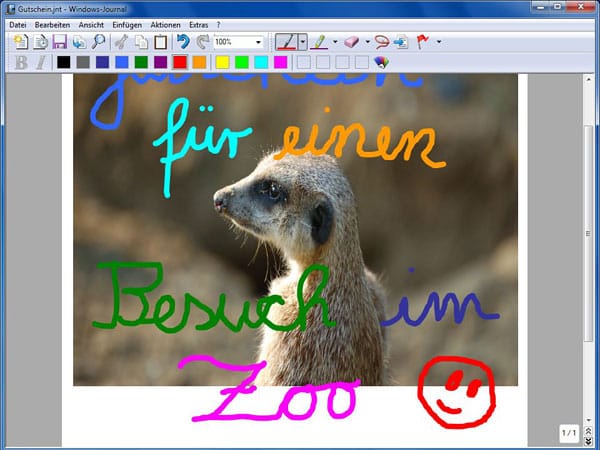
Sofort ist der Abstand da. Über Bearbeiten | Rückgängig können Sie einen zu groß geratenen Abstand einfach wieder entfernen.
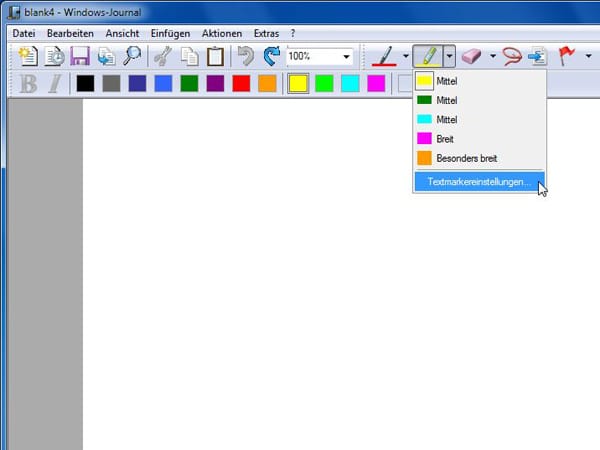
Sowohl für den Stift als auch für den Textmarker können Sie Linienart und -stärke verändern. Wählen Sie dazu im Drop-Down-Menü die Schaltfläche Einstellungen.
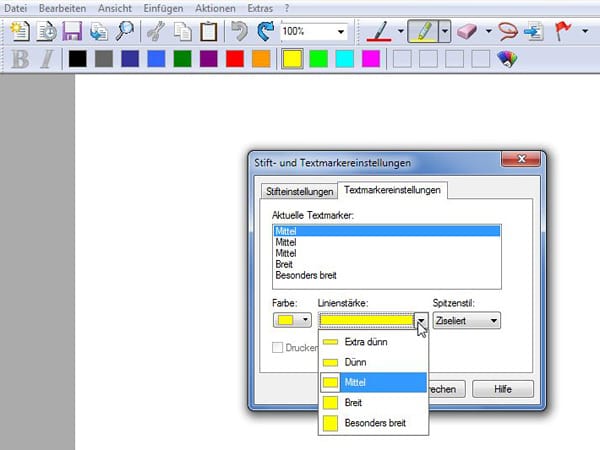
Hier stehen von extra dünn bis besonders breit verschiedene Linienstärken zur Verfügung. Auch der Spitzenstil lässt sich verändern.
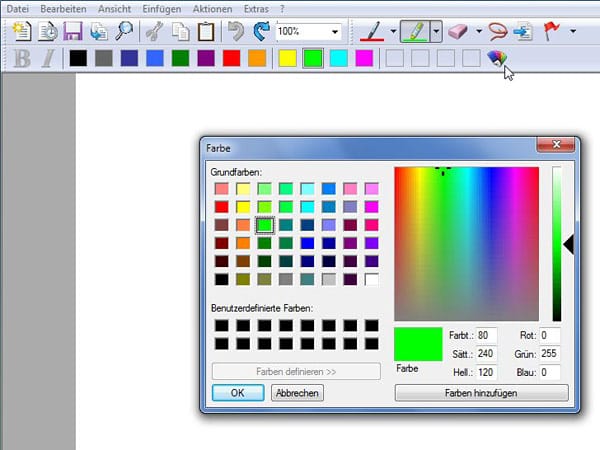
Über den Farbfächer fügen Sie der Standardansicht weitere Farben hinzu, die dann direkt in der Symbolleiste erscheinen.
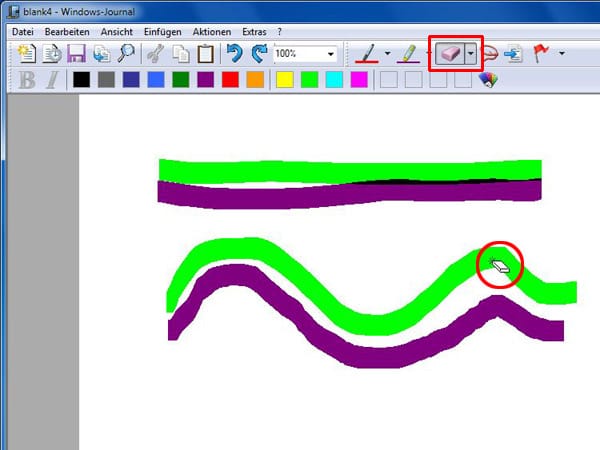
Mit dem Radiergummi können Sie gemalte Elemente mit einem einfachen Klick entfernen. Wählen Sie zuerst über das Drop-Down-Menü den gewünschten Radiergummi aus und klicken Sie dann auf das Element, das Sie entfernen möchten.
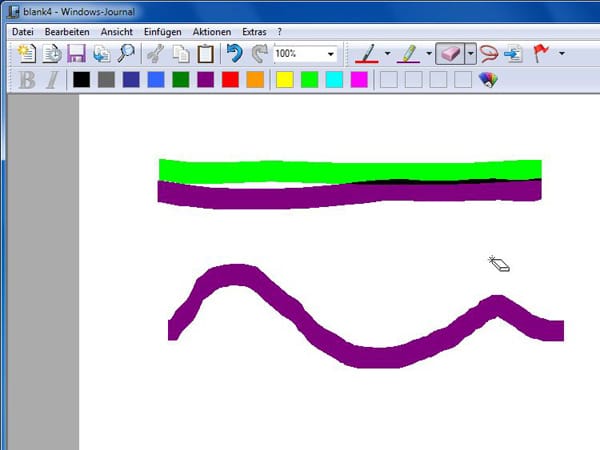
Ein Klick genügt – schon ist die neongrüne Linie verschwunden.
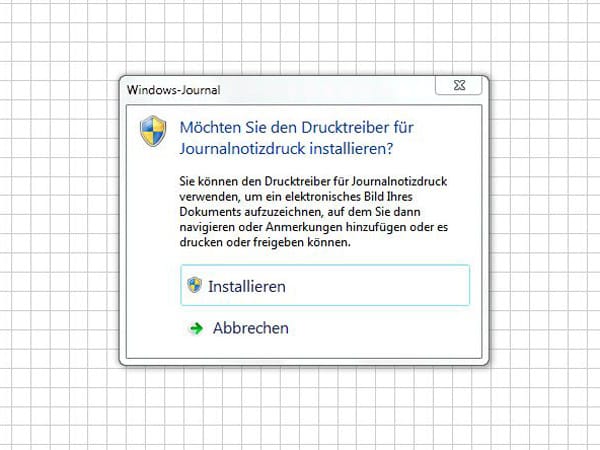
Beim ersten Start von Windows Journal werden Sie eventuell gefragt, ob Sie den Druckertreiber für Journalnotizdruck installieren möchten. Nach einem Klick auf Installieren wird der Druckertreiber in wenigen Sekunden installiert.
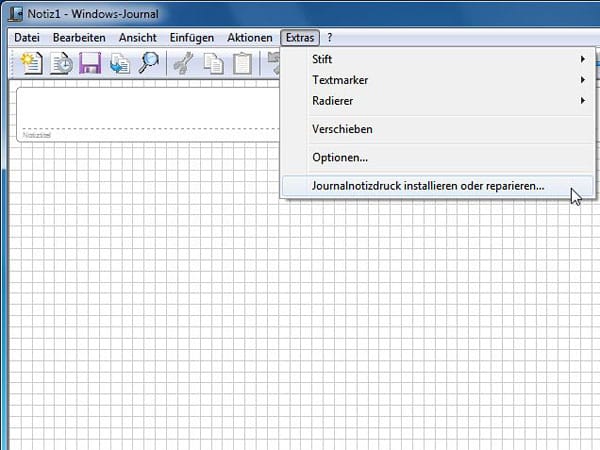
Sie können den Druckertreiber aber auch später installieren. Klicken Sie dann im Menü Extras auf die Schaltfläche Journalnotizdruck installieren.










 News folgen
News folgen



